苹果设备连接服务器时如何找到正确的名称?
- 网络技巧
- 2025-04-12
- 33
在使用苹果设备时,连接到服务器是一项常见的任务,无论是为了访问工作文件还是进行远程工作。然而,在连接过程中,正确找到服务器的名称是一项需要精确操作的任务。本篇文章将为您提供详细、易懂的步骤,指导您如何在苹果设备上准确找到并连接到正确的服务器名称。
了解服务器名称的重要性
我们来了解为何需要正确找到服务器名称。服务器名称通常是用来在本地网络或互联网上唯一标识一个服务器的。在连接过程中,使用正确的服务器名称可以确保您的苹果设备能够准确无误地连接到指定的服务器,而不是其他的服务器或服务。
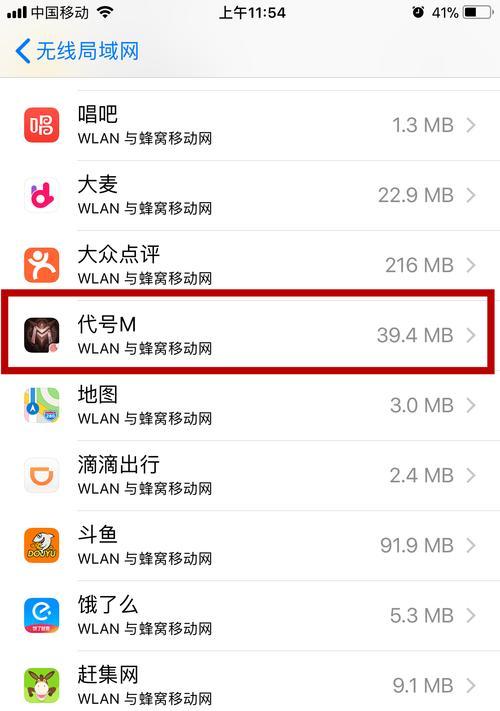
如何找到正确的服务器名称?
使用AFP或SMB协议连接
苹果设备通过AFP(AppleFilingProtocol)或SMB(ServerMessageBlock)协议连接服务器是最常见的方法之一。以下步骤将指导您如何在Mac上找到并使用这些协议。
步骤1:打开“前往”菜单
打开Finder应用,点击屏幕顶部的“前往”菜单。之后,选择“连接服务器”,或者使用快捷键Command+K打开连接服务器窗口。
步骤2:输入服务器地址
在弹出的窗口中,您需要输入服务器的地址。通常情况下,服务器地址会以协议开始,后面跟着服务器名称或IP地址。例如:“smb://服务器名称”或“afp://服务器名称”。
步骤3:选择正确的服务器
如果您不确定具体的服务器名称,可以点击“连接服务器”窗口中的“浏览”按钮。这将列出网络上所有可连接的服务器。从列表中找到您的服务器名称,并双击它。
步骤4:使用查找器标签连接
在一些情况下,您可能需要通过查找器标签来连接。点击Finder窗口左上角的“+”按钮,可以选择并连接到其他服务器。
使用SSH连接
如果您需要通过SSH(安全外壳协议)连接到服务器,那么您需要服务器的主机名或IP地址以及有效的登录凭证。
步骤1:安装SSH客户端
苹果的macOS系统自带SSH客户端。您可以在“终端”应用中使用SSH命令。如果您的系统未安装终端,可以通过AppStore或网络搜索下载。
步骤2:获取服务器地址
确保您已经获得了服务器的主机名或IP地址。有时,网络管理员或相关文档会提供这一信息。
步骤3:启动连接
打开终端应用,输入类似“ssh用户名@服务器地址”的命令,然后回车。系统会提示您输入密码。输入后,如果信息正确,您将能够成功登录到服务器。
使用VNC连接
VNC(虚拟网络计算)是一种远程桌面连接方法。若您的服务器支持VNC连接,请按照以下步骤操作。
步骤1:安装VNC客户端
若您的Mac尚未安装VNC客户端,可通过AppStore搜索并安装一个。
步骤2:获取VNC服务器地址
通常,您需要服务器的IP地址和VNC端口号(如果没有特别指定,默认通常是5900)。
步骤3:连接到VNC服务器
启动您的VNC客户端,输入服务器的IP地址和端口号,然后连接。根据提示输入认证信息,如果正确,即可访问服务器桌面。
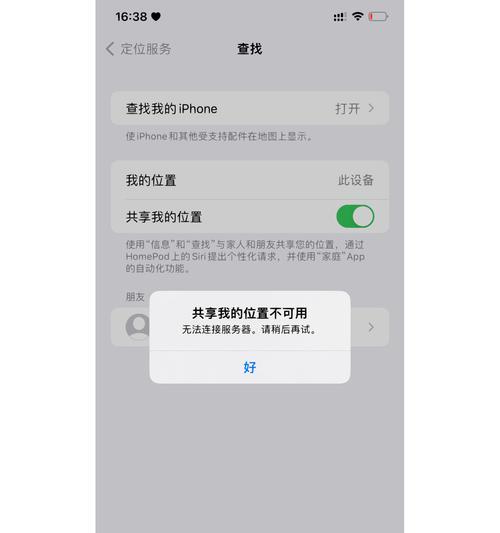
常见问题与解决方法
服务器名称无法识别
如果服务器名称或地址无法识别,请检查以下几点:
确保服务器已启动并连接到同一网络。
检查拼写是否正确无误。
确认服务器设置是否允许连接。
连接被拒绝
如果连接被拒绝,可能是因为:
凭证错误:请检查您的用户名和密码。
权限问题:您的用户账户可能没有足够的权限连接到服务器。
网络设置问题:确认防火墙和路由器设置没有阻止连接。
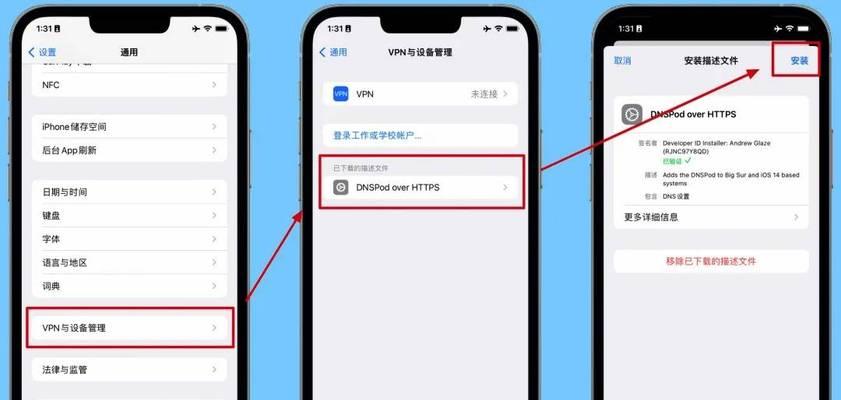
专业技巧
在进行服务器连接时,以下技巧可能会对您有所帮助:
保持您的系统软件和第三方软件更新到最新版本,以确保兼容性和安全性。
使用强密码并保持凭证的机密性,以保护您的数据不被未授权访问。
结语
通过上述步骤,您应该能够在苹果设备上找到并连接到正确的服务器名称。在进行操作时,请确保每个步骤都准确无误,以保证顺畅的连接体验。如有任何问题,您可以参考本篇文章中的常见问题与解决方法,或咨询您的网络管理员。希望您能够在使用苹果设备连接服务器时,享受到便捷与高效。
版权声明:本文内容由互联网用户自发贡献,该文观点仅代表作者本人。本站仅提供信息存储空间服务,不拥有所有权,不承担相关法律责任。如发现本站有涉嫌抄袭侵权/违法违规的内容, 请发送邮件至 3561739510@qq.com 举报,一经查实,本站将立刻删除。
上一篇:老式电视机顶盒使用方法是什么?